如果我们想要给一个图片添加相关的文档时,我们除了用专门的图片工具之外,我们也可以采用ppt软件对图片进行注释。
1、打开ppt软件,建立一个空白的文档,如图所示,尽可能的是一页。
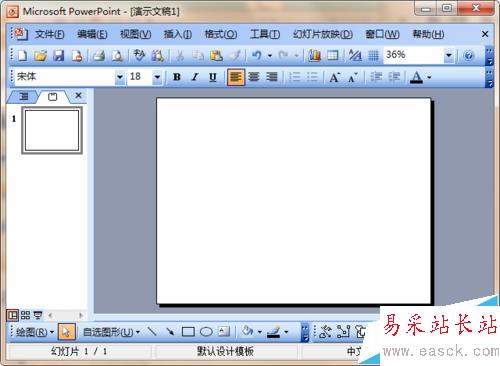
2、点击“插入”;如图所示。
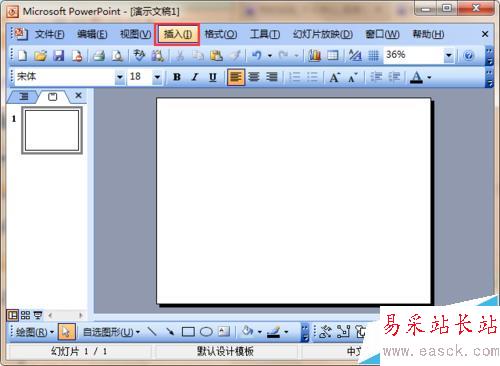
3、在下拉菜单中选中“图片”;再选中“来自文件”;如图所示。
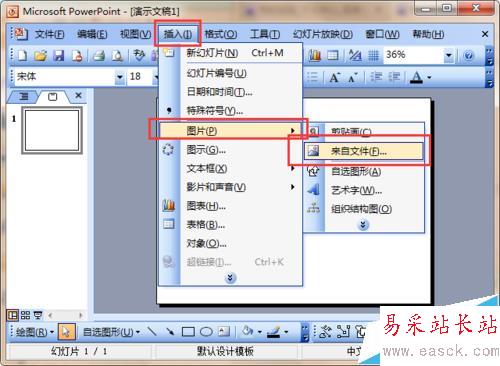
4、选中自己要编辑的文档;然后,单击“插入”。
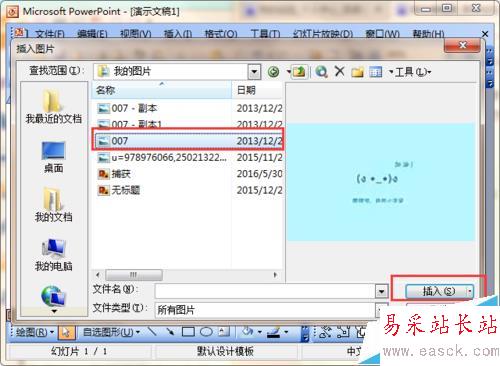
5、然后就会出来下面的新的界面;这样就可以在上面进行编辑了。
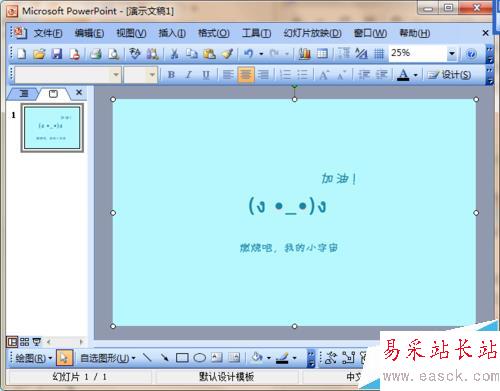
6、如图,我添加了一个文本框。
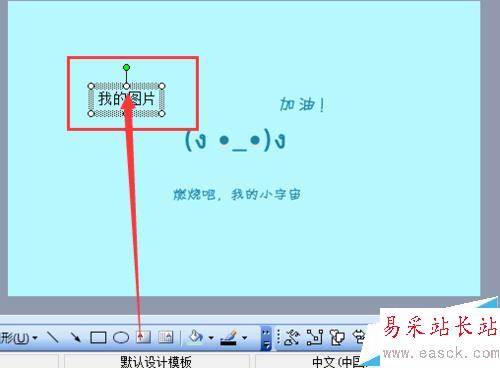
7、编辑完了以后,单击“文件”;在下拉菜单中选中“另存为”
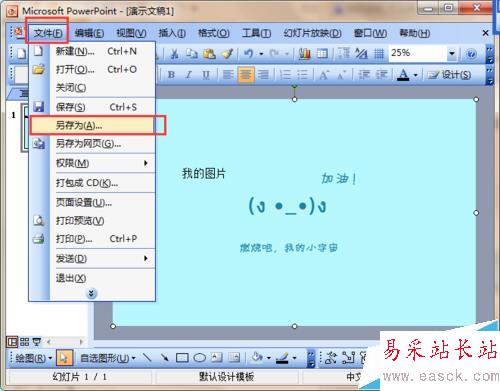
8、然后在“保存类型”中选中一个图片格式;然后单击保存。
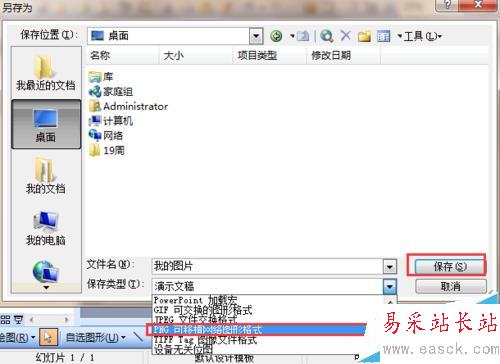

9、看看,是不是我们编辑的文档了。我们会发现一个问题,为什么不是全部的图片呢?主要的原因是我们的图片比幻灯片的尺寸大了。

10、我们改小图片后,的保存得到如下。
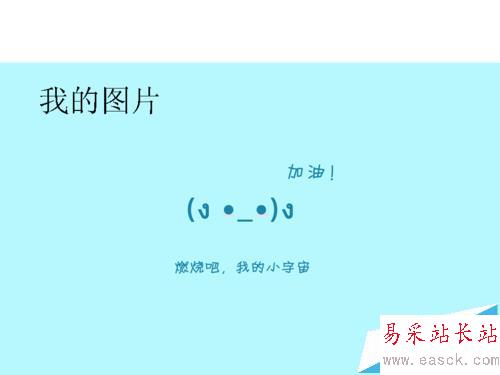
相关推荐:
PPT中怎么给图片或者单词配上读音?
ppt中怎么绘制一条带有透视感的曲线时间线?
excel表格中插入超链接怎么直接打开ppt文件?
新闻热点
疑难解答